Kā novērst sistēmas pārtraukumus 100 CPU operētājsistēmā Windows 10
Miscellanea / / April 06, 2023
Sistēmas pārtraukumi nav nekas slikts, kā tas var izklausīties pēc tās nosaukuma. Tā ir oficiālā OS daļa, kas darbojas kā tilts starp aparatūru un programmatūru, lai parādītu visus aparatūras izmantotos resursus. Sistēmas pārtraukumi parasti tiek izmantoti, lai pārbaudītu vai pārbaudītu datora CPU lietojumu. Nepieciešamība labot sistēmu, kas pārtrauc 100 CPU operētājsistēmā Windows 10, ir saistīta ar augsto CPU izmantošanu, jo datorā darbojas dažādi procesi. Šis raksts ļoti palīdzēs jums uzzināt iemeslus, kāpēc mans CPU lietojums operētājsistēmā Windows 10 ir tik augsts un kā to pazemināt un labot.
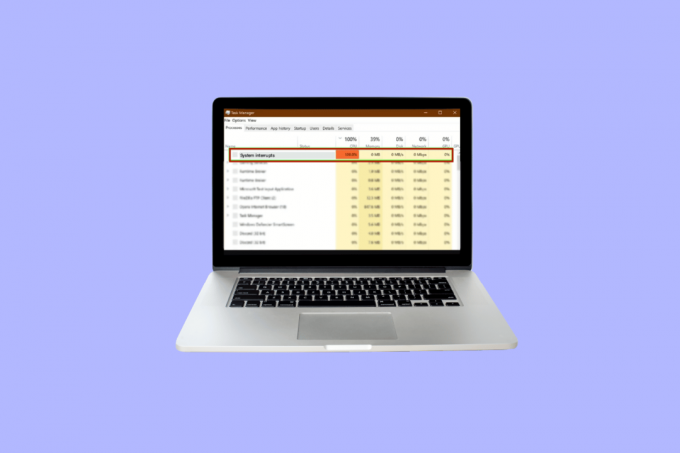
Satura rādītājs
- Kā novērst sistēmas pārtraukumus 100 CPU operētājsistēmā Windows 10
- Kāpēc mans CPU lietojums operētājsistēmā Windows 10 ir tik augsts?
- 1. metode: restartējiet datoru
- 2. metode: atjauniniet ierīču draiverus
- 3. metode: atspējojiet USB saknes centrmezglus
- 4. metode: atspējojiet ātro palaišanu
- 5. metode: atspējojiet Magic Packet
- 6. metode: atspējojiet/noņemiet aparatūras ierīces
- 7. metode: pārtrauciet lietotņu darbību fonā
- 8. metode: atspējojiet pretvīrusu
- 9. metode: atjauniniet BIOS
- 10. metode: labojiet sistēmas failus
Kā novērst sistēmas pārtraukumus 100 CPU operētājsistēmā Windows 10
100% CPU lietojuma ir jāfiksē, lai turpmāk izvairītos no datora funkcionalitātes bojājumiem. Tas pievērš uzmanību problēmām, kuras, iespējams, kādu laiku esat ignorējis, bet kuras ir jānovērš.
Kāpēc mans CPU lietojums operētājsistēmā Windows 10 ir tik augsts?
Augstu CPU lietojumu var izraisīt dažādi iemesli, kas var būt saistīti ar ārējām, kā arī iekšējām problēmām. Tālāk ir norādīti visredzamākie skaidrojošie iemesli, kāpēc operētājsistēmā Windows 10 ir tik augsts CPU lietojums:
- Vairākas fona lietotnes un procesi: Katrs dators darbojas, izmantojot dažus procesus, kas darbojas fonā. Šie procesi ar laiku palielinās, kad datorā tiek lejupielādētas jaunas lietojumprogrammas. Pēc noklusējuma šīm lietojumprogrammām ir automātiska palaišana, kas nozīmē, ka tās darbojas, tiklīdz ieslēdzat datoru. Tas noved pie liela CPU lietojuma, kā arī akumulatora un citu resursu, kas prasa zināmu ārēju pārtraukumu.
- Antivīruss: Pretvīrusu lietošana ir plaši saistīta ar daudzām iespējamām problēmām, kas palēnina datora funkcionalitāti. Cietā diska skenēšana prasa daudz CPU, kas noved pie jūsu operētājsistēmas pārslodzes. Tā vietā, lai aizsargātu jūsu datoru, tas tam nodara lielāku kaitējumu.
Lai labotu sistēmas pārtraukumus, operētājsistēmā Windows 10 veiciet tālāk norādītās metodes, kas norādītas saskaņā ar Windows prasībām 10 operētājsistēmas, lai samazinātu CPU izmantošanu līdz tādam līmenim, ka tas netraucē datora veiktspēju un padara to aizkavēšanās.
1. metode: restartējiet datoru
Izmēģināta metode, kā labot sistēmu, kas pārtrauc augstu CPU noslodzi operētājsistēmā Windows 10, kas var radīt brīnumus, lai atrisinātu lielāko daļu jūsu problēmu. Tā kā Windows palaišana ir sarežģīts process, datora restartēšana ir reāla iespēja, ja vēlaties novērst sistēmas pārtraukumus ar 100 CPU operētājsistēmā Windows 10.
1. Klikšķiniet uz Windows ikona.
2. Tagad noklikšķiniet uz Jauda
3. Klikšķiniet uz Restartēt

2. metode: atjauniniet ierīču draiverus
Daudzas reizes gadās, ka draiveri kļūst novecojuši, lai strādātu ar pašreizējiem Windows atjauninājumiem. Tas ir tad, kad kļūst nepieciešams tos atjaunināt, lai tie varētu pareizi koordinēt darbību ar operētājsistēmu ar citām perifērijas vai iekšējām ierīcēm, kas palīdz datoram darboties nevainojami un novērst 100 CPU atmiņu un diska lietojumu Windows 10. Lūdzu lasi Kā atjaunināt ierīču draiverus operētājsistēmā Windows 10 turpmākajam procesam.
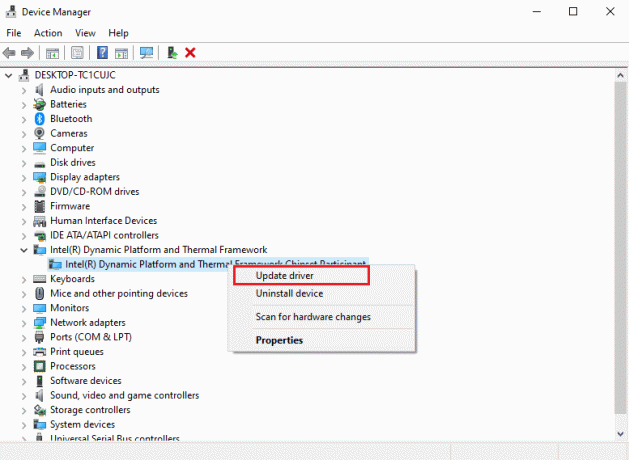
Lasi arī: 12 veidi, kā labot Google Chrome augsta CPU un atmiņas lietojumu datorā
3. metode: atspējojiet USB saknes centrmezglus
USB Root Hub darbojas, pārvaldot atsevišķu ārējo ierīču jaudu, izmantojot datora USB portus. Tas tiek darīts, izsekojot dažādu USB ierīču spraudni un izslēgšanu.
Piezīme: Noteikti neatspējojiet tastatūrai un pelei paredzēto USB saknes centrmezglu. Lai to izdarītu, noklikšķiniet uz Rekvizīti. Pēc tam atveriet barošanas dialoglodziņu, lai pārbaudītu pievienotās ierīces.
1. Nospiediet pogu Windows atslēga + X taustiņš lai piekļūtu Barošanas izvēlne. Pēc tam noklikšķiniet uz Ierīču pārvaldnieks iespēja to atvērt.

2. Atrodiet un izvērsiet Universālās seriālās kopnes kontrolleri.
3. Ar peles labo pogu noklikšķiniet uz katra USB saknes centrmezgls atstājot USB centrmezglu tastatūrai un pelei.
4. Klikšķiniet uz Atspējot ierīci

4. metode: atspējojiet ātro palaišanu
Katram datoram ir savs sāknēšanas laiks, ko var palielināt, izmantojot funkciju Fast Startup, kas samazina sāknēšanas laiku līdz minimumam. Šis ātrums dažkārt var radīt problēmas ar aparatūru un uzliek papildu slodzi CPU, kas liks jums novērst sistēmas pārtraukumus 100 CPU windows 10. Lūdzu lasi Kā īslaicīgi atspējot pretvīrusu operētājsistēmā Windows 10 lai uzzinātu visu procesu, kā arī nelielu informāciju par ātro palaišanu.

Lasi arī: Labojiet programmatūras reportiera rīka augstu CPU lietojumu operētājsistēmā Windows 10
5. metode: atspējojiet Magic Packet
Burvju pakete ir modināšanas komanda, parasti no attālas ierīces, visticamāk, no lokālā tīkla, tāpēc to sauc arī par Wake ON LAN. Tas pamodina datoru no enerģijas taupīšanas miega režīma. Tas var radīt brīnumus, kā novērst sistēmas pārtraukumus ar 100% CPU.
1. Izpildiet 3. metodes 1. darbību
2. Atrodiet un noklikšķiniet uz Tīkla adapteri. Ar peles labo pogu noklikšķiniet uz konkrētā tīkla adaptera un noklikšķiniet uz Īpašības.
3. Noklikšķiniet uz Papildu kaste.
4. Ritiniet uz leju sadaļā Īpašums dialoglodziņš, lai atrastu Wake on Magic Packet un Wake on Pattern Match.
5. Izvēlieties Atspējots iekš Vērtība dialoglodziņš un noklikšķiniet uz labi.
6. metode: atspējojiet/noņemiet aparatūras ierīces
Iespējams, ka konkrēta aparatūras ierīce var traucēt sistēmas optimālo veiktspēju. Šajā situācijā ir nepieciešams risinājums, lai labotu 100 CPU atmiņu un diska lietojumu Windows 10, atspējojot vai noņemot aparatūras ierīces pa vienai, lai atsevišķi pārbaudītu CPU veiktspēju.
Piezīme: Ja neesat pārliecināts par to, kura aparatūras ierīce ir svarīga jūsu datora darbībai un kura nav, lūdzu, izmantojiet kādu citu metodi. Bet jūs joprojām varat mēģināt noņemt ierīci, jo tas var būtiski neietekmēt datora darbību.
1. Lai atspējotu aparatūras ierīci, atveriet Ierīču pārvaldnieks izmantojot 3. metodes 1. darbību.
2. Šeit atrodamas visas aparatūras ierīces, kas nav būtiskas datora normālai darbībai, piemēram, DVD/CD-ROM diskdziņi.
3. Ar peles labo pogu noklikšķiniet uz ierīces, kas jums šķiet nenozīmīga, un noklikšķiniet uz Atspējot ierīci
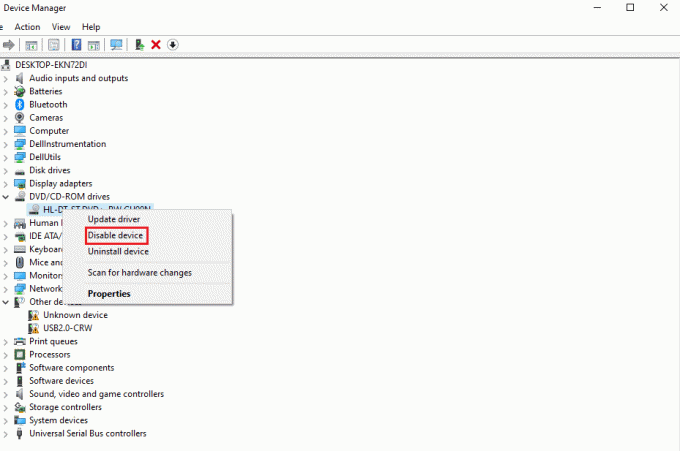
4. Savstarpēji pārbaudiet CPU lietojumu Uzdevumu pārvaldnieks lai uzzinātu, vai tas ir samazinājies. Ja tā nav, mēģiniet atspējot citu ierīci.
Veiciet šīs darbības, lai vienlaikus noņemtu ierīces un pārbaudītu lietojumu:
1. Noņemiet vienu ierīci vienlaikus, pagaidiet dažas minūtes un pārbaudiet, vai CPU lietojums ir samazinājies. Ja nē, mēģiniet noņemt citu ierīci, līdz atrodat aparatūru, kas izraisa šo problēmu.
2. Pēc problemātiskās aparatūras atrašanas mēģiniet atjaunināt tās draiveri. Ja tas nedarbojas, dodieties uz minētās ierīces atbalsta lapu, lai atrastu turpmākus risinājumus.
7. metode: pārtrauciet lietotņu darbību fonā
Fona lietotnes patērē daudz CPU, kas var darboties bez jūsu ziņas. Šīs lietotnes var izraisīt minēto kļūdu, kuru var novērst, izpildot mūsu ceļvedi. Pārtrauciet lietotņu darbību fonā operētājsistēmā Windows 10
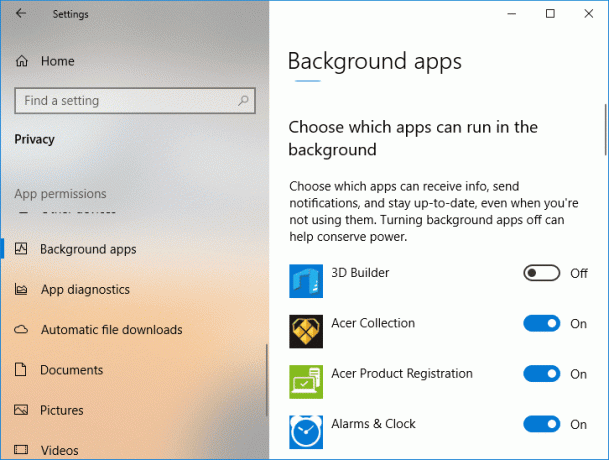
8. metode: atspējojiet pretvīrusu
Kā minēts iepriekš minēto iemeslu dēļ, pretvīrusu līdzekļi, piemēram, McAfee un Bitdefender dažkārt var kavēt normālu datora darbību. Lai skenētu cieto disku, ir nepieciešams daudz CPU lietojuma, kas var izraisīt minēto kļūdu. Kā īslaicīgi atspējot pretvīrusu operētājsistēmā Windows 10

9. metode: atjauniniet BIOS
BIOS atjaunināšana ir viena no pēdējām darbībām, lai novērstu 100 CPU Windows 10 traucējumus, pirms sākat izmantot profesionālas problēmu novēršanas metodes. Tas apzīmē pamata ievades un izvades sistēmu un darbojas, inicializējot lielāko daļu datora ierīču, tostarp GPU un CPU. Tas darbojas kā tilts starp aparatūru un tās operētājsistēmu. Kādā brīdī tas kļūst nepieciešams atjaunināt, lai izvairītos no veiktspējas pasliktināšanās. Izpildiet sadaļā aprakstītās metodes Kas ir BIOS un kā atjaunināt BIOS nemanāmi, ka arī trīs veidos. Izvēlieties to, kas jums vislabāk atbilst.

10. metode: labojiet sistēmas failus
Vēl viens Windows sistēmas rīks, kas skenē trūkstošos un bojātos Windows sistēmas failus, ir sistēmas failu pārbaude (SFC). Pareizi, tas izklausās pēc CHKDSK. Atšķirībā no CHKDSK, kas analizē visu jūsu disku, vai nav kļūdu, SFC selektīvi pārbauda Windows sistēmas failus. Tomēr pirms SFC komandas izpildes ir svarīgi vēlreiz pārbaudīt, vai viss darbojas pilnībā. Šeit ir mūsu ceļvedis Kā labot sistēmas failus operētājsistēmā Windows 10.

Bieži uzdotie jautājumi (FAQ)
Q1. Kas ir sistēmas pārtraukumi?
Ans. Sistēmas pārtraukumi tiek izmantoti, lai parādītu sistēmas resursus, ko patērē visi datorā radušies aparatūras pārtraukumi. Tas kontrolē informācijas plūsmu starp jūsu datorsistēmu un aparatūru. Uzdevumu pārvaldniekā tas parādīsies kā process.
Q2. Kā samazināt CPU izmantošanu?
Ans. Lai samazinātu CPU izmantošanu, jums tas jāpārliecinās nedarbojas neviena fona lietotne, kas varētu kavēt CPU optimālo veiktspēju. Tie var būt arī tāpēc vīrusi un pretvīrusi, kas palielina CPU lietojumu, parasti skenējot cietos diskus.
Ieteicams:
- Izlabojiet Plex kļūdu, mēģinot atskaņot video
- 6 labojumi vietējam printerim, kas netiek rādīts attālajā darbvirsmā
- 7 veidi, kā novērst, ka CPU ventilators negriežas
- Kā labot hkcmd augstu CPU lietojumu
Mēs ceram, ka iepriekš minētais raksts par kālabošanas sistēma pārtrauc 100 CPU Windows 10 bija noderīga, un jūs varējāt novērst problēmu. Pastāstiet mums, kura no iepriekš minētajām metodēm jums palīdzēja, lai atrisinātu šo CPU lietojuma problēmu. Tāpat neaizmirstiet komentēt, ja jums ir kādi jautājumi un/vai ieteikumi.

Elons Dekers
Īlons ir TechCult tehnoloģiju rakstnieks. Viņš raksta pamācības jau aptuveni 6 gadus un ir aptvēris daudzas tēmas. Viņam patīk apspriest tēmas, kas saistītas ar Windows, Android, kā arī jaunākos trikus un padomus.



